Ako pridať alebo odstrániť hry, ktoré nie sú Steam, z vašej knižnice Steam
Rôzne / / June 22, 2023
Hoci je Steam obľúbeným zdrojom na sťahovanie počítačových hier, nie je to jediná možnosť. Možno ste získali tituly z alternatívnych herných distribučných platforiem, ako sú Epic Games Store, Origin, GOG atď. Nákup hier z viacerých spúšťačov však môže viesť k roztrieštenej knižnici. Našťastie vám Steam umožňuje pridať (alebo odstrániť) hry, ktoré nie sú Steam, do vašej knižnice, čo vám umožní spravovať všetky vaše hry z jednej platformy.
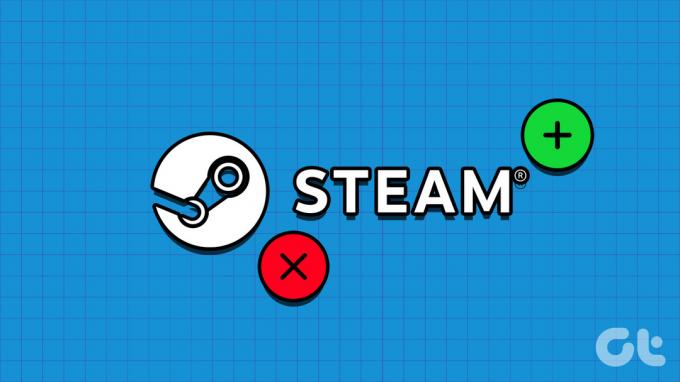
Okrem hier môžete aj pridávať komunikačné aplikácie, nástroje na monitorovanie výkonu alebo akýkoľvek softvér so spustiteľným súborom (EXE) do vašej knižnice Steam. V tejto príručke vám ukážeme, ako pridať hry, ktoré nepochádzajú zo služby Steam, do vašej knižnice Steam a vysvetlíme dôsledky tohto postupu. Takže bez ďalšieho zdržania sa do toho vrhnime rovno.
Ako pridať hry, ktoré nie sú Steam, do vašej knižnice Steam
Pridanie hier, ktoré nie sú Steam, do vašej knižnice je pomerne jednoduchý proces. Tu sú kroky pre to isté.
Krok 1: Otvorte klienta Steam na počítači.
Krok 2: Kliknite na ponuku Hry v hornej časti a zo zoznamu vyberte možnosť „Pridať hru bez Steamu do mojej knižnice“.

Krok 3: V okne Pridať hru Steam zobrazí zoznam všetkých aplikácií a programov dostupných na vašom počítači. Pomocou začiarkavacích políčok vyberte hry, ktoré chcete pridať do svojej knižnice.
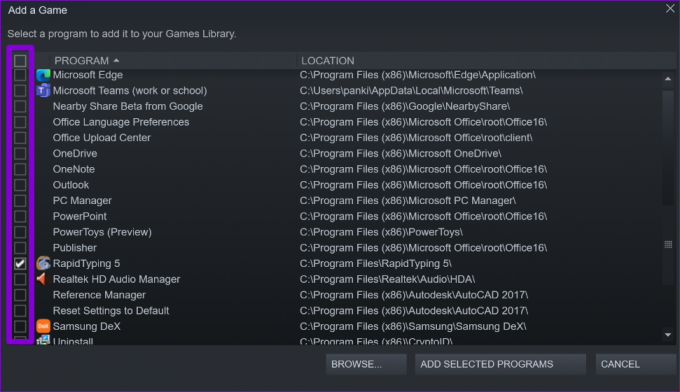
Ak nemôžete nájsť svoju hru v zozname, kliknite na tlačidlo Prehľadávať a manuálne vyhľadajte a vyberte jej súbor EXE.
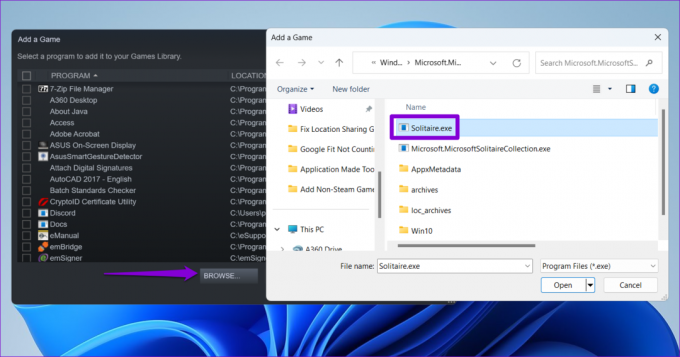
Krok 4: Potvrďte kliknutím na tlačidlo Pridať vybrané programy.
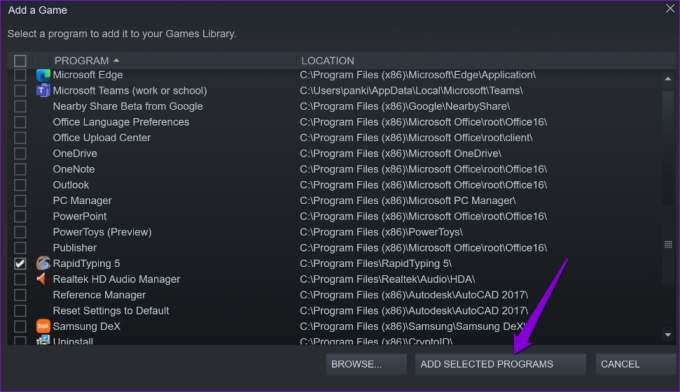
Všetky hry, ktoré pridáte, sa zobrazia na karte Knižnica v službe Steam. Potom si môžete vybrať hru, ktorá nie je službou Steam, a kliknutím na tlačidlo Prehrať ju spustíte z klienta Steam.

Prečo by ste mali pridať svoje hry mimo služby Steam do knižnice Steam
Jednou z hlavných výhod pridania hier, ktoré nepochádzajú zo služby Steam, do knižnice služby Steam je možnosť prístupu ku všetkým hrám z jedného miesta. Okrem toho môžete použiť prekrytie v hre Steam, ktoré vám umožní chatovať s priateľmi, snímať snímky obrazovky alebo pristupovať k ďalším funkciám pri hraní hier, ktoré nie sú službou Steam.

Ďalej, ak máte ovládač Steam alebo iný kompatibilný herný ovládač, pridanie hier, ktoré nie sú Steam, do vašej knižnice vám umožní používať pre tieto hry konfigurátor ovládačov Steam.
Čo sa stane, keď do knižnice Steam pridáte hru mimo služby Steam
Keď do svojej knižnice pridáte hru bez Steamu, v podstate Steam vytvorí skratku súboru EXE hry vo vašej knižnici. To vás samozrejme neobmedzuje v spúšťaní hier, ktoré nie sú Steam, z pracovnej plochy alebo z ponuky Štart.
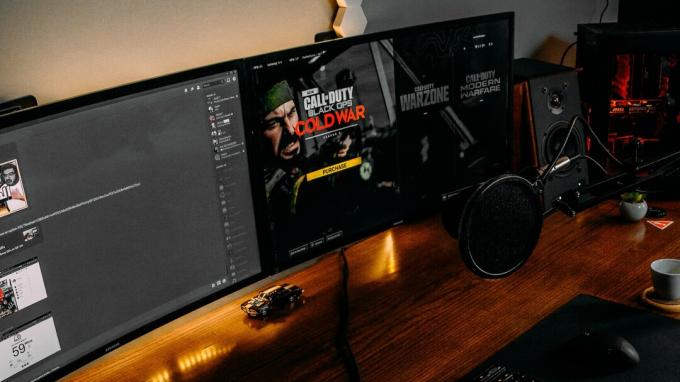
Stojí za zmienku, že určité funkcie, ako napríklad automatické aktualizácie, sa nevzťahujú na hry, ktoré nie sú Steam. Steam nesleduje váš celkový herný čas, úspechy a iné položky v hre pre hry, ktoré nie sú Steam. Avšak váš ne-Steam hra bude stále viditeľná vo vašom profile, vďaka čomu to uvidia vaši priatelia.
Ako skryť alebo odstrániť hry, ktoré nie sú Steam, z vašej knižnice Steam
Ak už nechcete, aby bola vo vašej knižnici viditeľná hra mimo služby Steam, môžete ju skryť. Tu je návod, ako na to.
Krok 1: Otvorte klienta Steam na počítači a prejdite na kartu Knižnica.
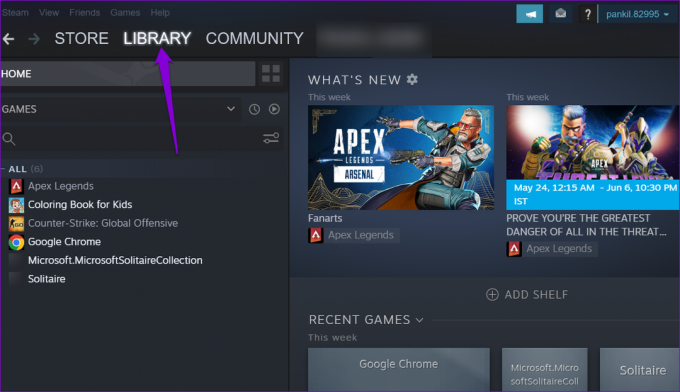
Krok 2: Kliknite pravým tlačidlom myši na hru mimo Steam, ktorú chcete skryť, prejdite na položku Spravovať a v podponuke vyberte možnosť Skryť túto hru.
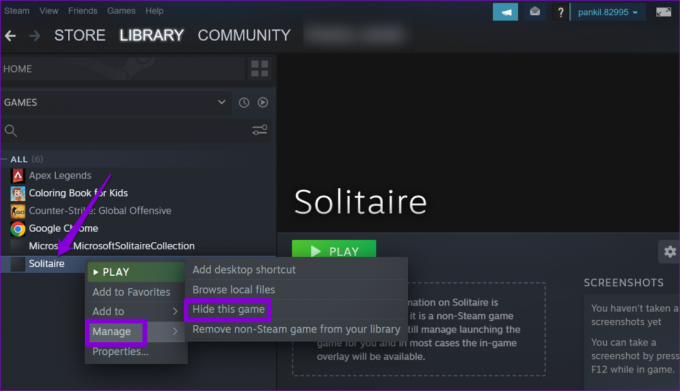
Po skrytí sa vaša hra mimo služby Steam už nebude zobrazovať na karte Knižnica. Ak to chcete vrátiť neskôr, kliknite na ponuku Zobraziť v hornej časti a vyberte položku Skryté hry.
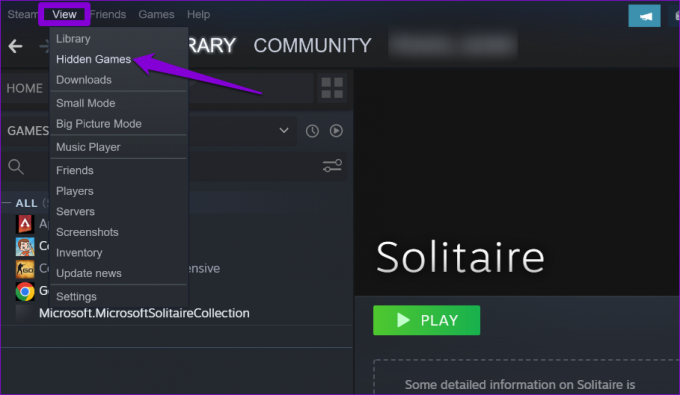
Nájdite svoju hru v sekcii Skryté. Kliknite naň pravým tlačidlom myši, prejdite na položku Spravovať a v podponuke vyberte položku Odstrániť zo skrytých.

Prípadne môžete z knižnice odstrániť hry, ktoré nepochádzajú zo služby Steam. Nebojte sa, ak budete chcieť, budete ich môcť neskôr pridať.
Ak chcete z knižnice odstrániť hru mimo služby Steam, postupujte takto:
Krok 1: Otvorte klienta Steam a prejdite na kartu Knižnica.
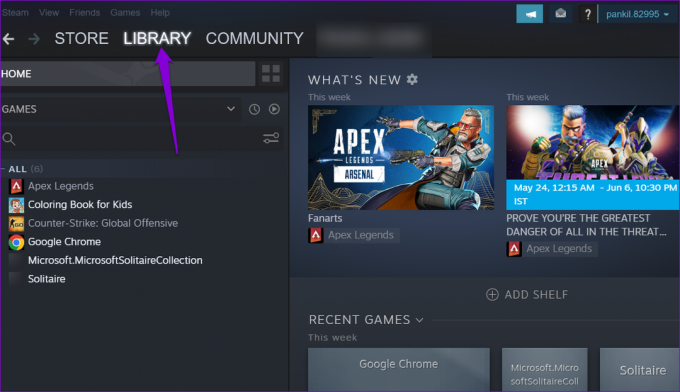
Krok 2: Kliknite pravým tlačidlom myši na hru, ktorá nie je službou Steam, kliknite na položku Spravovať a vyberte možnosť Odstrániť hru, ktorá nie je službou Steam, z knižnice.
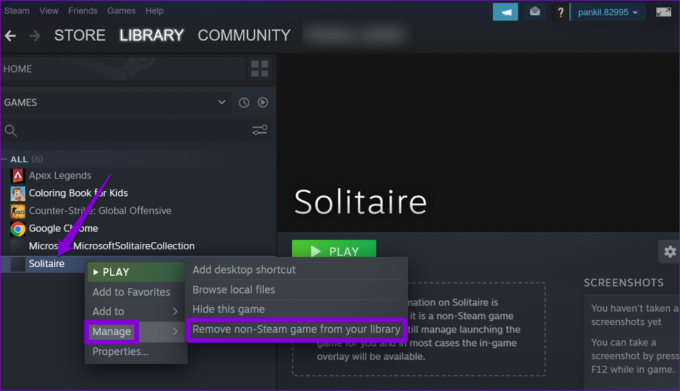
Zjednoťte svoju zbierku
Prístup ku všetkým hrám z jedného spúšťača prináša veľa pohodlia. Aj keď hry, ktoré nie sú v službe Steam, nemusia mať prístup k rovnakým rozsiahlym funkciám ako hry v službe Steam, samotné pohodlie ich robí užitočnými.
Tak na čo čakáš? Pridajte si svoje obľúbené hry mimo služby Steam do knižnice Steam a spravujte ich z jedného miesta.
Posledná aktualizácia 29. mája 2023
Vyššie uvedený článok môže obsahovať pridružené odkazy, ktoré pomáhajú podporovať Guiding Tech. Nemá to však vplyv na našu redakčnú integritu. Obsah zostáva nezaujatý a autentický.

Napísané
Pankil je povolaním stavebný inžinier, ktorý začal svoju cestu ako spisovateľ na EOTO.tech. Nedávno sa pripojil k Guiding Tech ako spisovateľ na voľnej nohe, aby sa venoval návodom, vysvetlivkám, nákupným sprievodcom, tipom a trikom pre Android, iOS, Windows a web.



